Забележка: Тази статия свърши работата си и ще бъде оттеглена скоро. За да предотвратим проблеми от типа "Страницата не е намерена", премахваме връзките, за които знаем. Ако сте създали връзки към тази страница, премахнете ги, и така заедно ще запазим целостта на връзките в уеб.
В режима на цял екран, на устройства Surface RT не виждате действителни прозорци, които да можете да преоразмерявате, увеличавате или намалявате. Всички приложения от Microsoft Store трябва да се изпълняват в режим на цял екран.
Версията за Office RT на Word, Excel и PowerPoint се отваря в класически режим – в горния десен ъгъл виждате бутоните "Помощ", "Режим на цял екран", "Намаляване", "Увеличаване" и "Затвори". Изключение при програмите от Office RT е OneNote – той автоматично се стартира в режим на цял екран.
Искате да влезете или да излезете от режим на цял екран?
Докоснете или щракнете върху бутона Режим на цял екран в горния десен ъгъл на екрана.

Искате отново да виждате командите?
Докоснете или щракнете на произволно място в горния край на прозореца. Можете също да докоснете или да щракнете върху трите точки в горния десен ъгъл или върху Докоснете тук за още команди в горния край на екрана.
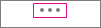

Искате да запазите командите винаги видими?
Докоснете или щракнете върху бутона Режим на цял екран, за да се върнете към класически режим.











